![]()
Mesh
Modifica superfici >
Estrai >
Facce
I comandi che estraggono le facce dalle mesh aiutano a modificare le mesh esistenti eliminando da esse le facce indesiderate o superflue. Le facce mesh si possono estrarre:
| Barra strumenti | Menu |
|---|---|
|
|
Mesh Modifica superfici > Estrai > Facce |
Il comando EstraiFacceMesh separa le facce mesh selezionate dall'oggetto mesh genitore.
Questo comando funziona al meglio nella modalità ombreggiata, in cui è possibile selezionare sia le facce mesh ombreggiate che i bordi delle stesse.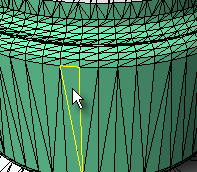
| Opzioni da linea di comando | |
|---|---|
|
CreaCopia |
SìCrea una copia delle facce mesh selezionate anziché estrarle dall'oggetto mesh genitore. NoEstrae le facce mesh lasciando un foro nell'oggetto mesh genitore. |

Fare clic su una faccia.
Fare doppio clic sulla faccia successiva che decide la direzione del ciclo.
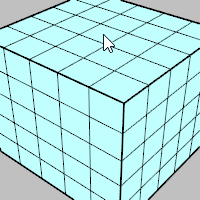
Fare clic su due facce in un ciclo.
Fare doppio clic su una faccia in mezzo e accanto a una delle facce selezionate.
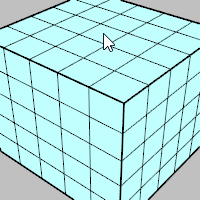
Selezionare il ciclo di una faccia usando la pre-selezione
Selezionare il ciclo di una faccia usando il filtro sotto-oggetto
Fare clic tenendo premuto il tasto Ctrl su una faccia selezionata.
Fare doppio clic tenendo premuto il tasto Ctrl su una faccia in un ciclo selezionato.
| Barra strumenti | Menu |
|---|---|
|
|
Mesh Modifica superfici > Estrai > Secondo area |
Il comando EstraiFacceMeshSecondoArea separa dall'oggetto mesh genitore le facce mesh le cui aree rientrano nei limiti dell'intervallo di area specificato.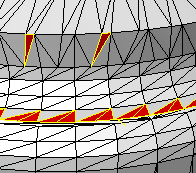
Opzioni di Estrai facce mesh secondo area
Seleziona le facce mesh la cui area è maggiore del valore specificato.
Selezionare una faccia mesh per impostare l'area della faccia più piccola.
Seleziona le facce mesh la cui area è minore del valore specificato.
Selezionare una faccia mesh per impostare l'area della faccia più grande.
Di quanto viene modificato il valore ad ogni clic sulle frecce.
Selezionare una faccia mesh che funga da esempio per impostare l'intervallo di estensione. Si usa un intervallo di ±10% rispetto all'area della faccia selezionata.
Crea delle polilinee dai bordi delle facce mesh selezionate anziché estrarle dall'oggetto mesh genitore.
Crea una copia delle facce mesh selezionate anziché estrarle dall'oggetto mesh genitore.
| Barra strumenti | Menu |
|---|---|
|
|
Mesh Modifica superfici > Estrai > Secondo aspect ratio |
Il comando EstraiFacceMeshSecondoAspectRatio separa dall'oggetto mesh genitore le facce mesh il cui rapporto di aspetto è maggiore rispetto al limite di aspect ratio specificato.
EstraiFacceMeshSecondoAspectRatio rileva la presenza di facce mesh aventi un'altezza molto maggiore rispetto alla larghezza. Un rapporto pari a 25:1 o superiore è considerato alto.
Nell'immagine, le facce rosse estratte hanno un aspect ratio 9:1 o maggiore.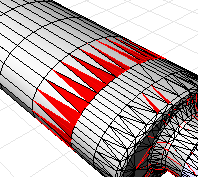
Opzioni di Estrai facce mesh secondo aspect ratio
Imposta il rapporto di aspetto di confronto.
Di quanto viene modificato il valore ad ogni clic sulle frecce.
Selezionare la faccia di una mesh per specificare il valore di aspect ratio.
Crea delle polilinee dai bordi delle facce mesh selezionate anziché estrarle dall'oggetto mesh genitore.
Crea una copia delle facce mesh selezionate anziché estrarle dall'oggetto mesh genitore.
| Barra strumenti | Menu |
|---|---|
|
|
Mesh Modifica superfici > Estrai > Secondo angolo di sformo |
Il comando EstraiFacceMeshSecondoAngoloDiSformo separa le facce mesh dall'oggetto mesh genitore in base all'angolo delle facce rispetto alla vista.
EstraiFacceMeshSecondoAngoloDiSformo è utile per suddividere un oggetto mesh per la realizzazione di stampi o per ricercare eventuali aree con sottosquadri. In questo esempio, le facce mesh sono state selezionate nella vista superiore.
Opzioni di Estrai facce mesh secondo angolo di sformo
Imposta l'angolo iniziale dalla direzione della camera della vista.
Imposta l'angolo finale dalla direzione della camera della vista.
Crea delle polilinee dai bordi delle mesh selezionate anziché estrarle dall'oggetto mesh genitore.
Crea una copia delle facce mesh selezionate anziché estrarle dall'oggetto mesh genitore.
| Barra strumenti | Menu |
|---|---|
|
|
Mesh Modifica superfici > Estrai > Secondo lunghezza bordo |
Il comando EstraiFacceMeshSecondoLunghBordo separa dall'oggetto mesh genitore le facce mesh i cui bordi hanno una lunghezza maggiore o minore rispetto al valore specificato.
EstraiFacceMeshSecondoLunghBordo elimina le facce mesh non appartenenti ad un oggetto mesh secondo la lunghezza dei loro bordi.
Nell'immagine, la lunghezza dei bordi delle facce rosse estratte è minore di 0.1.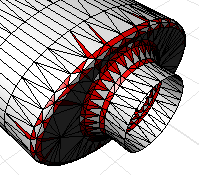
Opzioni di Estrai facce mesh secondo lungh. bordo
Imposta la lunghezza del bordo mesh di riferimento.
Selezionare il bordo di una mesh per specificare la lunghezza desiderata.
Di quanto viene modificato il valore ad ogni clic sulle frecce.
Seleziona le facce mesh i cui bordi hanno una lunghezza inferiore rispetto al valore Lunghezza bordo.
Seleziona le facce mesh i cui bordi hanno una lunghezza superiore rispetto al valore Lunghezza bordo.
Crea delle polilinee dai bordi delle facce mesh selezionate anziché estrarle dall'oggetto mesh genitore.
Crea una copia delle facce mesh selezionate anziché estrarle dall'oggetto mesh genitore.
| Barra strumenti | Menu |
|---|---|
|
|
Mesh Modifica superfici > Estrai > Connessi |
Il comando EstraiFacceMeshConnesse separa dall'oggetto mesh genitore le facce mesh collegate alla faccia selezionata.
Il comando EstraiFacceMeshConnesse estrae un gruppo di facce mesh da un oggetto mesh unito, in base all'angolo limite specificato. Può essere usato per estrarre una serie di facce mesh costituenti una superficie planare in un oggetto mesh oppure per estrarre una serie di facce che condividono la stessa caratteristica geometrica all'interno della mesh.
Opzioni di Estrai facce mesh connesse
Imposta l'angolo per la selezione delle facce mesh.
Di quanto viene modificato il valore ad ogni clic sulle frecce.
Selezionare due facce mesh per specificare l'angolo desiderato.
Crea delle polilinee dai bordi delle facce mesh selezionate anziché estrarle dall'oggetto mesh genitore.
Crea una copia delle facce mesh selezionate anziché estrarle dall'oggetto mesh genitore.
Fare clic per selezionare una faccia mesh diversa.
| Barra strumenti | Menu |
|---|---|
|
|
Mesh Modifica superfici > Estrai > Duplica |
Il comando EstraiFacceMeshIdentiche separa le facce mesh duplicate dall'oggetto mesh genitore.
| Barra strumenti | Menu |
|---|---|
|
|
Mesh Modifica superfici > Estrai > Parte |
Il comando EstraiParteMesh estrae tutte le facce mesh che si irradiano dalla faccia selezionata ai bordi non saldati, bordi non-manifold o bordi aperti presenti nell'oggetto mesh genitore.
Opzioni da linea di comando
Il comando di scripting -EstraiParteMesh fornisce opzioni aggiuntive.
Crea segmenti di linea dai bordi limite del gruppo di facce mesh selezionate.
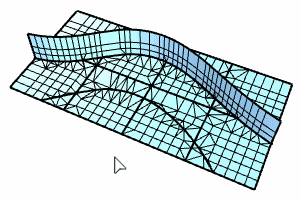
Duplica il gruppo di facce mesh selezionate anziché estrarlo.

Estrae la parte selezionata nella mesh che non si unisce fisicamente ad altre parti.
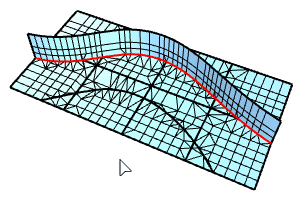
L'opzione EstraiSuBordiNonManifold stabilisce come vengono estratte le facce mesh.
L'estrazione si interrompe con i bordi non-manifold.
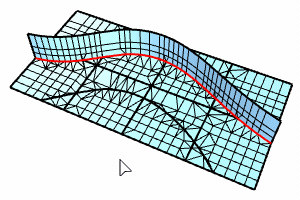
L'estrazione si interrompe con i bordi non saldati.
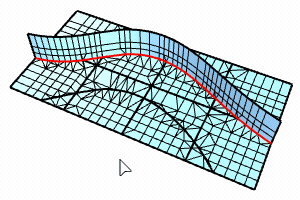

Unisce le facce mesh estratte in un oggetto mesh.
Collassare le facce ed i vertici di una mesh
Estrarre i sotto-elementi di un oggetto
Dossier tecnico: Scan, Cleanup, Remodel (scansione, ripulitura, rimodellazione)
Rhinoceros 7 © 2010-2021 Robert McNeel & Associates. 13-apr-2021